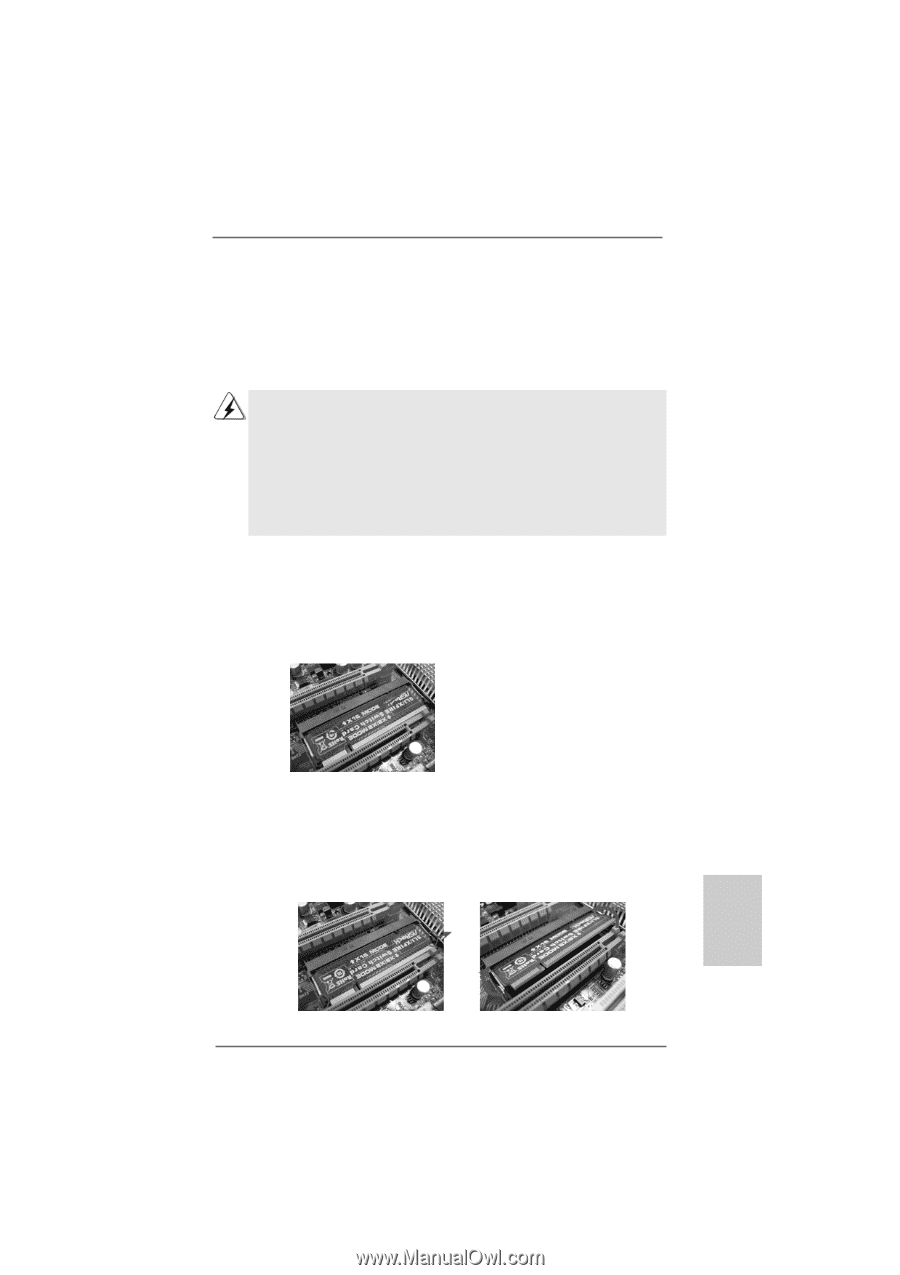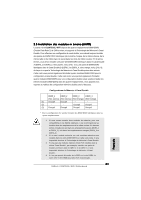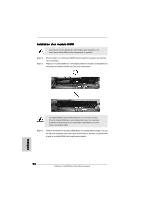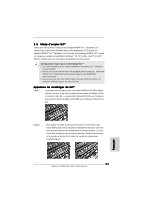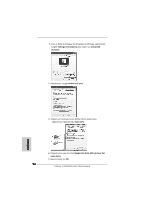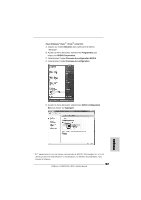ASRock K10N750SLI-WiFi Quick Installation Guide - Page 93
Configuration requise pour la technologie SLI
 |
View all ASRock K10N750SLI-WiFi manuals
Add to My Manuals
Save this manual to your list of manuals |
Page 93 highlights
2.5 Mode d'emploi SLITM Cette carte mère prend en charge la technologie NVIDIA® SLITM (Scalable Link Interface) qui vous permet d'installer deux cartes graphiques PCI Express x16 équipées NVIDIA® SLITM identiques. Pour l'instant, la technologie NVIDIA® SLITM prend en charge les systèmes d'exploitation Windows® XP, XP 64-bits, VistaTM et VistaTM 64-bits. Veuillez suivre les procédures d'installation de cette section. Configuration requise pour la technologie SLITM 1. Vous devez disposer de deux cartes graphiques compatibles SLITM identiques certifiees NVIDIA®. 2. Assurez-vous que le pilote de votre carte graphique prend en charge la technologie NVIDIA® SLITM. Telechargez le dernier pilote depuis le site Web NVIDIA® (www.nvidia.com). 3. Assurez-vous que votre bloc d'alimentation électrique (PSU) peut délivrer la puissance minimale requise par votre système. Appréciez les avantages de SLITM Etape 1. Cette carte mère comprend une carte switch ASRock SLI/XFire Switch montée en usine. Cette sert de switch entre le mode par défaut (x16) et le mode SLI (x8 / x8). La carte switch ASRock SLI/XFire est montée en usine avec le mode par défaut (x16) dirigé vers l'embase de rétention du slot. Étape 2. Pour passer en mode SLI, il faut vous inverser le sens de la carte switch ASRock SLI/ XFire. Veuillez simultanément tirer pour ouvrir les deux bras de rétention qui maintiennent la carte en position. La carte elle-même est éjectée de son slot de rétention. Sortez la doucement en la tenant par les bords, et évitez de toucher les connecteurs (Golden Fingers). Français 93 ASRock K10N750SLI-WiFi Motherboard